发布时间:2016-07-14 15: 38: 52
以前的教学中,在黑板上画的图形是没法动起来的,就比如圆,没法让它移动。现在有了动态几何工具——几何画板的出现,可是用它实现动态数学,演示图形变换动画,给数学增添动态效果,激发学生学习兴趣。下面就一起来学学几何画板中制作圆移动动画的方法。
步骤一 打开几何画板,选择左侧侧边栏“线段工具”,在画板上任意画一条线段a,长度为你要的圆的半径。
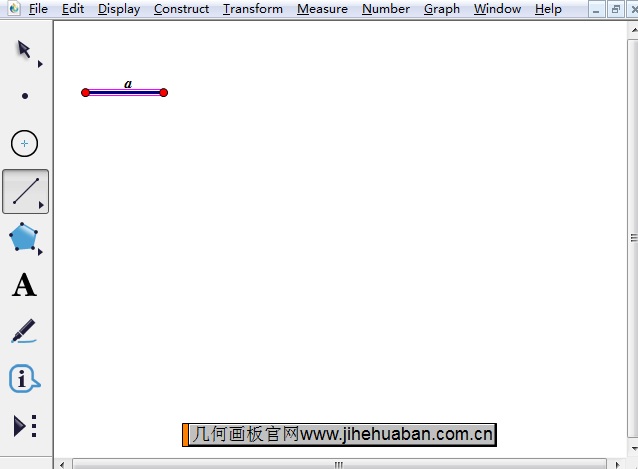
步骤二 选择左侧侧边栏“线段工具”,在画板上任意画一条线段b,作为制作圆移动的辅助线,如下图所示。
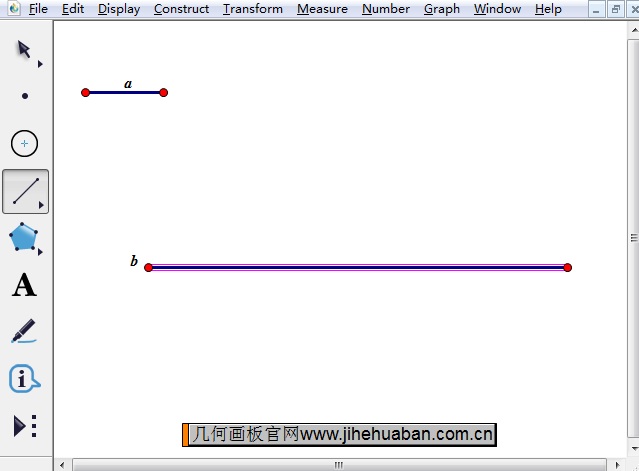
步骤三 构造圆
1.选择左侧侧边栏“点工具”,在线段b上任意取一点A,作为圆的圆心,如下图所示;
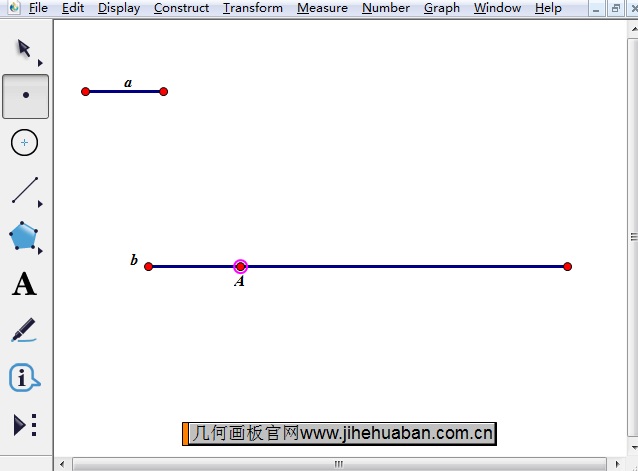
2.选择左边侧边栏“移动工具”,选中点A和线段a,点击上方菜单栏“构造”菜单,在其下拉菜单选择“以圆心和半径做圆”,构造圆A。
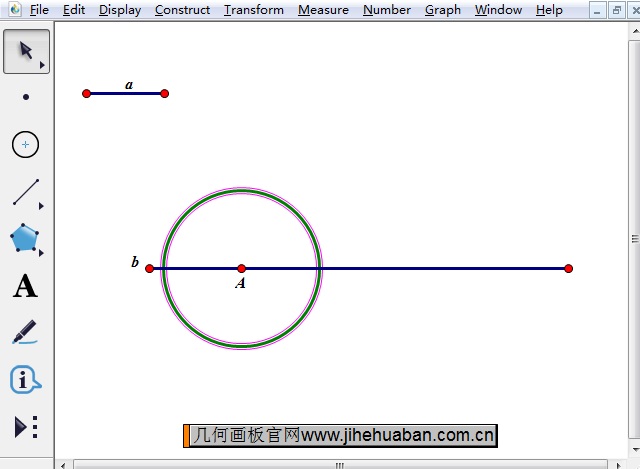
步骤四 制作动画按钮。选中点A,点击上方菜单来“编辑”菜单,在其下拉选项选择“操作类按钮”——“动画”命令,在弹出的对话框点击“确定”,这样在画板左上角就得到了动画点按钮。
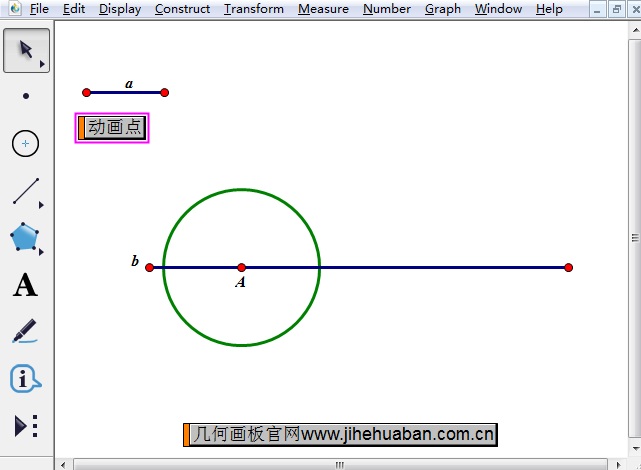
步骤五 隐藏不必要对象。将线段a、b选中,按快捷键“Ctrl+H”将其隐藏,点击动画点按钮就可以看到圆在移动,如下图所示。
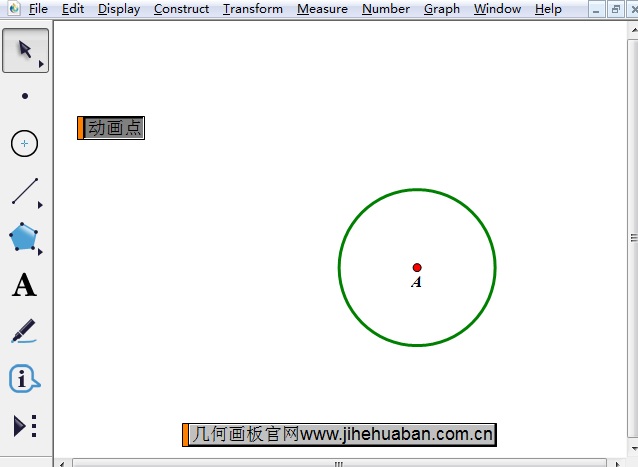
以上给大家讲解了几何画板中制作圆移动的方法,主要在于运用几何画板操作按钮,从而实现圆移动动画,大家按照上面的教程多练习即可掌握。圆不仅仅可以在直线上滚动,还可以在多边形的表面进行滚动,之前给大家介绍了这样的课件模板,大家可参考:几何画板演示圆在正多边形上滚动。
展开阅读全文
︾